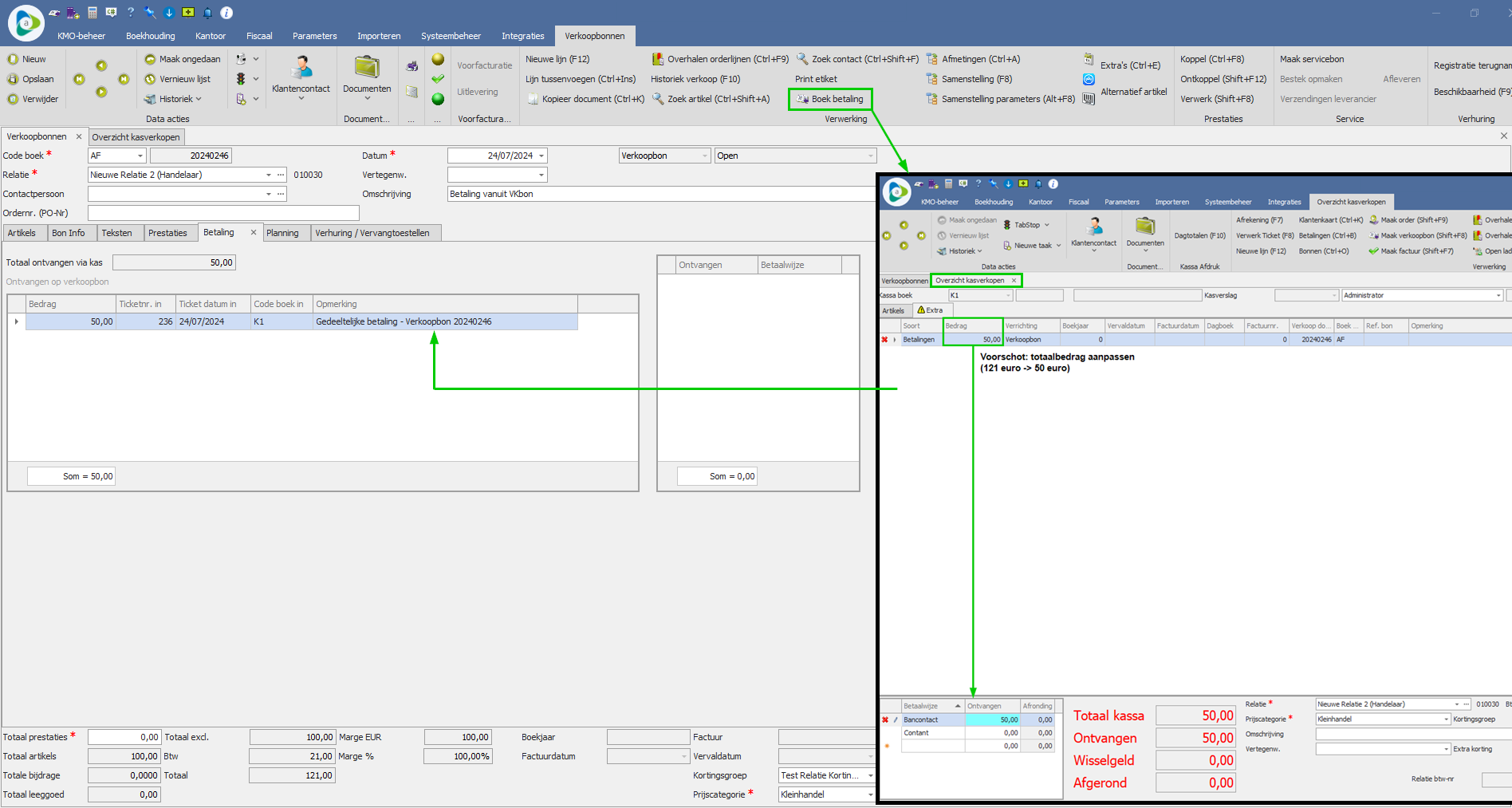Inhoud
Boekingen vanuit een document
1. Boekingen vanuit een order
1.1. Voorschot boeken vanuit een order
1.2. Betaling boeken vanuit een order
2. Boekingen vanuit een verkoopbon
3. Zie ook
- Open het order en klik op Boek voorschot.
- In de pop-up bepaalt u het voorschot, de omschrijving, e.a. Bevestig met Genereer.
- Er wordt automatisch een verkoopbon met het voorschot bedrag aangemaakt. Via de volgende pop-up kan u de bon openen. U kan de verkoopbon met het voorschot eventueel factureren en versturen naar de relatie.
- In het order komt er een tabblad Voorschotten bij (Data acties > Vernieuw lijst). U zal in de rij Voorschotten de verkoopbon die zonet aangemaakt werd zien staan.
- Wanneer het resterend bedrag van het order gefactureerd wordt, zal het voorschot als artikellijn in mindering gebracht worden op de tweede verkoopbon die volgt uit het order. U ziet deze artikellijn met voorschot ook op de lay-out van de factuur staan.
Opmerking
Dit voorschot is niet hetzelfde als het ontvangen van een betaling. Dit zorgt er enkel voor dat het voorschot geregistreerd wordt via een aparte verkoopbon en kan gefactureerd worden aan de relatie!
U mag in de kassa de betaling van het voorschot niet meer registeren op het order, want dan krijgt u een dubbele registratie van het voorschot!
Voorbeeld:
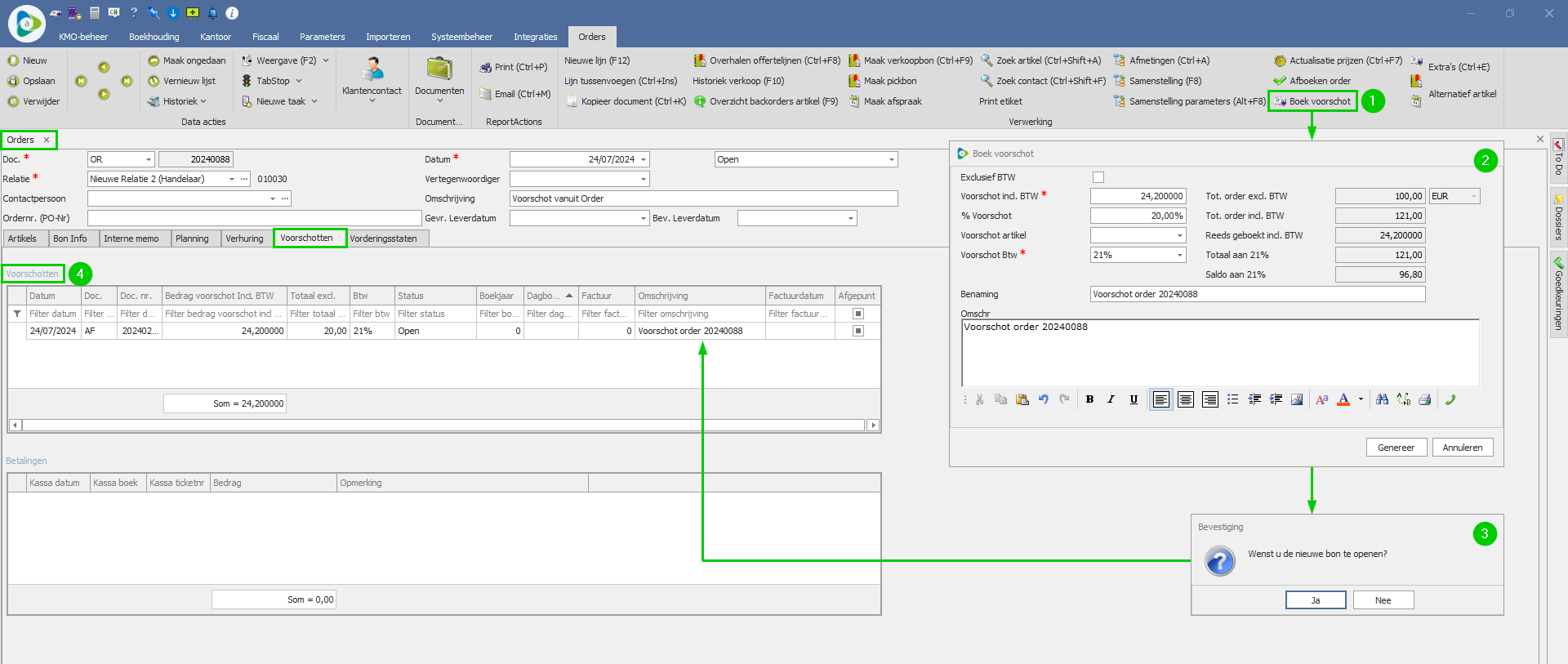
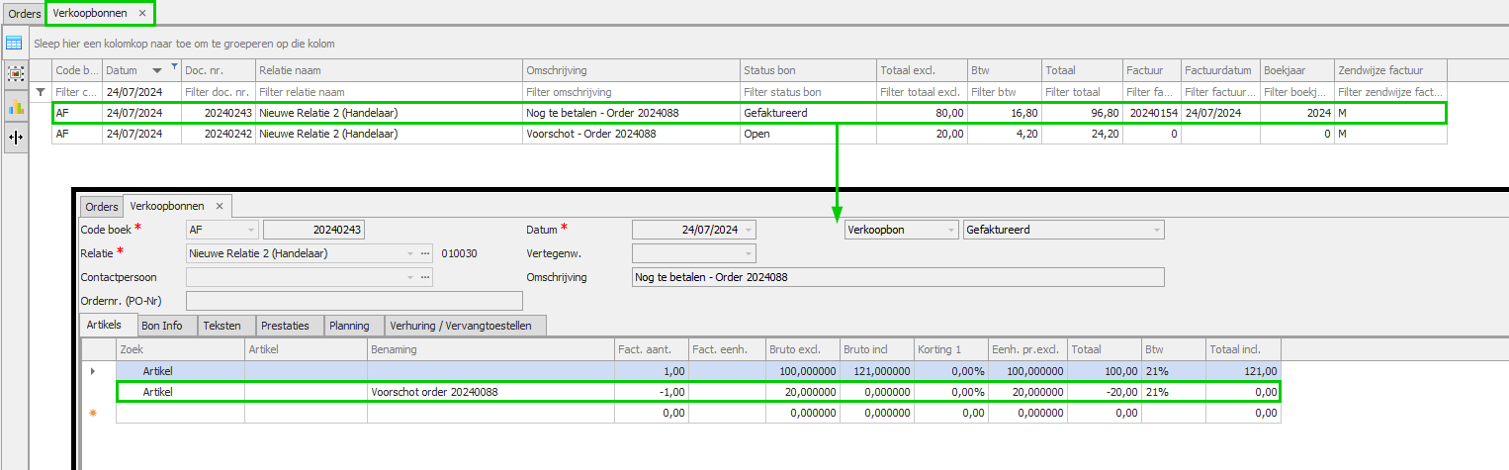
- Open het order en klik op Boek betaling.
- Het kassa scherm wordt automatisch geopend. Op het tabblad Extra ziet u het volledige bedrag van het order staan. U kan ofwel het volledige bedrag afrekenen, of u kan de artikellijn aanpassen naar het bedrag dat u wenst in ontvangst te nemen. Wanneer u daarna op Afrekenen klikt zal het bedrag onderaan bij Ontvangen automatisch aangepast worden.
- Verwerk de betaling (Afrekening + Verwerk ticket). Indien nodig kan u het kassaticket afdrukken.
- In het order komt er een tabblad Voorschotten bij (Data acties > Vernieuw lijst). U zal in de rij Betalingen het bedrag zien staan dat u net via de kassa ontvangen hebt.
- Wanneer het order via een verkoopbon gefactureerd wordt, zal u onderaan op de lay-out van de factuur het totaal en het saldo Reeds betaald en Nog te betalen zien.
Voorbeeld:
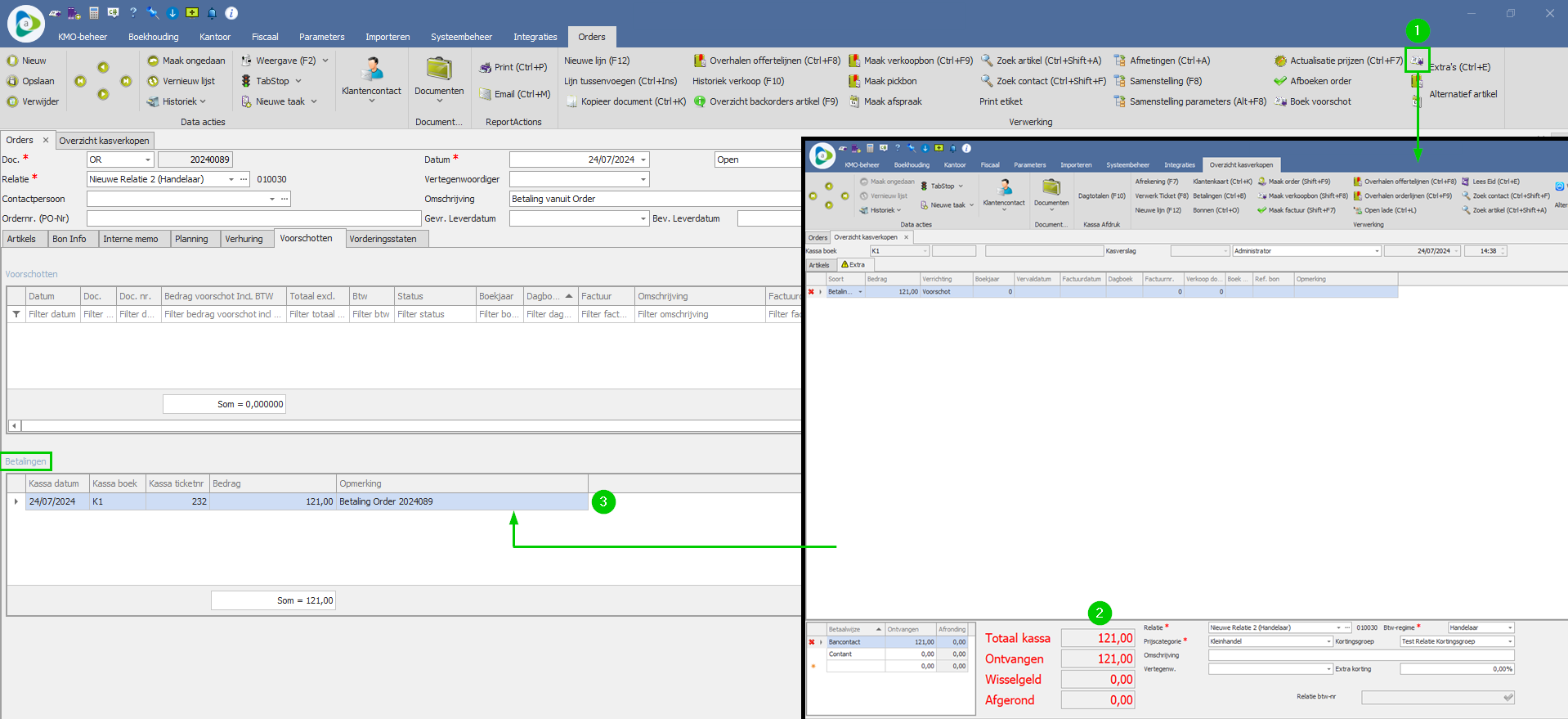
- Open de verkoopbon en klik op de knop Boek betaling.
- Het kassa scherm wordt automatisch geopend. Op het tabblad Extra ziet u het volledige bedrag van de verkoopbon staan. U kan ofwel het volledige bedrag afrekenen, of u kan de artikellijn aanpassen naar het bedrag dat u wenst in ontvangst te nemen. Wanneer u daarna op Afrekenen klikt, zal het bedrag onderaan bij Ontvangen automatisch aangepast worden.
- U verwerkt de betaling (Afrekening + Verwerk ticket). Indien nodig kan u het kassaticket afdrukken.
- In de verkoopbon komt er een tabblad Betaling bij (Data acties > Vernieuw lijst). U zal in de rij Ontvangen op verkoopbon het bedrag zien staan dat u net via de kassa ontvangen hebt.
- Wanneer de verkoopbon gefactureerd wordt, zal u onderaan op de lay-out van de factuur het totaal en het saldo Reeds betaald en Nog te betalen zien.
Voorbeeld: